كيفية تعطيل الوضع الآمن على جهازك اللوحي
 في الآونة الأخيرة، وصل المزيد والمزيد من الهواتف الذكية والأجهزة اللوحية المختلفة التي تعمل بنظام التشغيل Android إلى رفوف أسواق التكنولوجيا. يتم تقييم المعدات المعتمدة على نظام التشغيل هذا بشكل أساسي لوظائفها الواسعة وراحتها وأسعارها المعقولة، فضلاً عن حقيقة أنه بفضل ما يسمى بـ "المصدر المفتوح"، يمكن لأي شخص لديه مهارات برمجة كافية إنشاء وتعديل برامج لمثل هذا النظام. نظام التشغيل.
في الآونة الأخيرة، وصل المزيد والمزيد من الهواتف الذكية والأجهزة اللوحية المختلفة التي تعمل بنظام التشغيل Android إلى رفوف أسواق التكنولوجيا. يتم تقييم المعدات المعتمدة على نظام التشغيل هذا بشكل أساسي لوظائفها الواسعة وراحتها وأسعارها المعقولة، فضلاً عن حقيقة أنه بفضل ما يسمى بـ "المصدر المفتوح"، يمكن لأي شخص لديه مهارات برمجة كافية إنشاء وتعديل برامج لمثل هذا النظام. نظام التشغيل.
ومع ذلك، فإن "زائد" الأخير له عواقبه السلبية، لأنه نتيجة لتحرير النظام أو البرنامج، غالبا ما تبدأ الأخطاء والأخطاء في الظهور في تشغيل نظام التشغيل، مما يتداخل مع التشغيل الكامل. من أجل حماية نظام التشغيل الخاص بهم إلى حد ما من وفرة البرامج منخفضة الجودة وهجمات الفيروسات، يقدم المطورون وظيفة الوضع الآمن لنظام Android في الأجهزة المصنعة الحديثة. إذًا كيف يمكنك الخروج من الوضع الآمن؟
محتوى المقال
الوضع الآمن على الجهاز اللوحي - لماذا؟
في الأساس، الوضع الآمن على الجهاز اللوحي هو نظام مشابه لذلك الموجود على أجهزة الكمبيوتر التي تعمل بنظام Windows. وتتمثل المهمة الرئيسية لمثل هذا النظام في تشخيص الجهاز. يتيح لك استخدام الوضع الآمن ما يلي:
- تعطيل كافة تطبيقات الطرف الثالث
- قم بإلغاء تنشيط برامج التشغيل والأدوات المساعدة غير الضرورية لتشغيل النظام
- تحديد أخطاء النظام
- قم بتقييم مدى تحسن أداء النظام في الوضع الذي لا يعني "إثقال" نظام التشغيل بالأدوات والبرامج الإضافية.
مهم! في هذا الوضع، لا يمكن توصيل الجهاز بالإنترنت.
كما يتضح، لا تسمح لك هذه الوظيفة باستخدام الجهاز على أكمل وجه، ويكون الأمر غير مريح بشكل خاص عندما يواجه المستخدم، الذي يقوم بتشغيل أداته المفضلة مرة أخرى، التحميل التلقائي لنظام التشغيل في الوضع الآمن.
كيفية تشغيل وإيقاف الوضع الآمن؟
يحتاج معظم المستخدمين، من أجل تعطيل BR، إلى إيقاف تشغيل الجهاز، ثم تشغيله مرة أخرى، وبعد انتظار تحميل نظام التشغيل، استمتع مرة أخرى بأي وظائف للأداة الذكية. ومع ذلك، فإن إعادة التشغيل البسيطة لا تساعد دائمًا في حل المشكلة، وحتى بعد ذلك قد يبدأ الجهاز مرة أخرى في نفس الوضع. ماذا تفعل إذا تم تشغيل الوضع الآمن مرة أخرى؟

يحاول العديد من الأشخاص، بعد أول عملية إعادة تشغيل غير ناجحة، إيقاف تشغيل الجهاز مرة أخرى، وإزالة البطارية منه، والانتظار لبعض الوقت وبدء تشغيل الجهاز اللوحي مرة أخرى. في بعض الأحيان يكون هذا مفيدًا حقًا، ومع ذلك، لا تحتوي جميع الأجهزة على تصميم بسيط للغطاء الخلفي يسمح بإزالته بسهولة. في هذه الحالة، قد تساعد الطريقة التالية:
- قم بإيقاف تشغيل الجهاز
- قم بتشغيله بالضغط على زر الصفحة الرئيسية حتى يتم تشغيله بالكامل
إذا لم يساعد ذلك، فيمكنك محاولة إعادة تشغيل الجهاز في وضع الاسترداد. هذا الوضع موجود في معظم الطرز التي تحتوي على برامج ثابتة للأوراق المالية من الشركات المصنعة الرسمية. إذا رسمنا تشبيهًا مرة أخرى بجهاز الكمبيوتر، فإن هذا الوضع يشبه BIOS.
مهم! حتى لو لم يكن الجهاز لديه هذه الوظيفة، فيمكن تشغيله باستخدام أدوات مساعدة خاصة متاحة بحرية على الشبكة العالمية، أو من نظام التشغيل نفسه.
لبدء تشغيل الاسترداد، يجب عليك الضغط باستمرار على مفتاحي الطاقة وخفض مستوى الصوت عند تشغيل الجهاز اللوحي. في بعض الطرز، قد يعمل زر رفع مستوى الصوت، ويتم الضغط عليه أيضًا باستخدام مفتاح التشغيل. إذا لم تساعد هذه الطرق، فأنت بحاجة إلى الرجوع إلى التعليمات الرسمية من الشركة المصنعة والبحث عن معلومات حول البدء هناك.
إذا سارت الأمور بسلاسة، فسيتم تقديم وحدة التحكم للمستخدم، حيث سيحتاج إلى تحديد عنصر "إعادة تشغيل النظام". للتنقل عبر عناصر وحدة التحكم، يتم عادةً استخدام مفاتيح مستوى الصوت. إذا كان المستخدم مهتمًا بإعادة ضبط الجهاز على الإعدادات الأساسية، فيجب عليك تحديد السطر "Wipe data/Factory Reset. في هذه الحالة، سيتعين عليك الانتظار حتى ينتهي الجهاز من تنسيق الملفات ويبدأ في الوضع العادي.
مهم! يجب تنفيذ الإجراء الأخير فقط في حالة فشل جميع الطرق الأخرى، لأنه يتضمن مسح ذاكرة الجهاز بالكامل وإعادته إلى الإعدادات القياسية.
إذا لم يكن لكل الطرق المذكورة أعلاه أي تأثير، وكانت البيانات الموجودة في ذاكرة الجهاز مهمة للمستخدم، فمن الأفضل الاتصال بمركز الخدمة الذي لديه هذه المشكلة، والذي سيتمكن متخصصوه من إعادة نظام تشغيل الجهاز اللوحي إلى حالة وظيفية بالكامل.
لماذا يتم تشغيل الوضع الآمن من تلقاء نفسه؟
 قد يكون لدى العديد من المستخدمين سؤال منطقي حول سبب إمكانية بدء تشغيل هذا الوضع على الجهاز بشكل مستقل، دون تأكيد من المستخدم.في الواقع، يمكن أن يكون سبب إطلاق مكتب الاتصالات الراديوية عدة أسباب، من بينها أبرز الخبراء:
قد يكون لدى العديد من المستخدمين سؤال منطقي حول سبب إمكانية بدء تشغيل هذا الوضع على الجهاز بشكل مستقل، دون تأكيد من المستخدم.في الواقع، يمكن أن يكون سبب إطلاق مكتب الاتصالات الراديوية عدة أسباب، من بينها أبرز الخبراء:
- تم تنزيل تطبيقات الطرف الثالث من مصادر لم يتم التحقق منها
- الروابط أو البرامج الضارة التي تتكامل مع نظام التشغيل
- "تجارب" مع ملفات النظام
من القائمة أعلاه، يصبح من السهل جدًا فهم أنه لتجنب مثل هذه المشكلات، سيحتاج المستخدم فقط إلى استخدام التطبيقات الموثوقة التي تم تنزيلها من مصادر رسمية، وعدم اتباع الروابط المشبوهة، وعدم الدخول في "حشو" البرنامج للجهاز دون المهارات المناسبة. ومع ذلك، ليس من السهل دائمًا تلبية هذه المتطلبات، وحتى التطبيقات الأكثر موثوقية يمكن أن تفشل في بعض الأحيان، مما يسبب مشاكل في نظام التشغيل.
هل هناك وضع آمن على iPad؟
على الرغم من حقيقة أن نظام التشغيل iOS، وفقًا للاعتقاد الشائع، محمي بشكل أكبر من مشاكل البرامج، تجدر الإشارة إلى أن مطوري المعدات القائمة على نظام التشغيل هذا لم يهملوا أيضًا وظيفة "الوضع الآمن". في حالة التنشيط القسري المستمر للوضع الآمن على أجهزة Apple اللوحية، طُلب من المستخدم إعادة تحميل ملفات الجهاز باستخدام برنامج خاص مع iTunes.
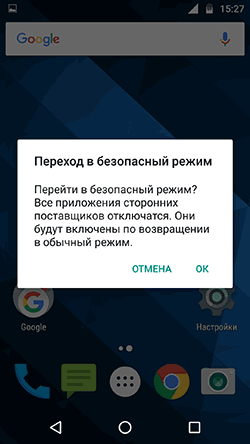 ومع ذلك، في الآونة الأخيرة، كتب "الحرفيون" العديد من البرامج التي تسمح لك بتعطيل BR، وفي نفس الوقت إزالة جميع البرامج التي بها مشاكل والتي تسببت في بدء تشغيله. لا ينصح بشدة بإجراء مثل هذه العمليات دون مهارات البرمجة المناسبة، لذلك في حالة حدوث مشكلة في BR على أجهزة Apple اللوحية، فمن الأفضل استخدام خدمة إصلاح الضمان، أو الاتصال بالمتخصصين المدفوعين.
ومع ذلك، في الآونة الأخيرة، كتب "الحرفيون" العديد من البرامج التي تسمح لك بتعطيل BR، وفي نفس الوقت إزالة جميع البرامج التي بها مشاكل والتي تسببت في بدء تشغيله. لا ينصح بشدة بإجراء مثل هذه العمليات دون مهارات البرمجة المناسبة، لذلك في حالة حدوث مشكلة في BR على أجهزة Apple اللوحية، فمن الأفضل استخدام خدمة إصلاح الضمان، أو الاتصال بالمتخصصين المدفوعين.
كما ذكرنا أعلاه، فإن الوضع الآمن ليس مجرد "مشكلة" مزعجة ولكنه أيضًا خيار ممتاز لمعرفة مدى تأثير تطبيقات الطرف الثالث على تشغيل الأداة. على سبيل المثال، إذا بدأ الجهاز اللوحي في التفريغ بسرعة، أو يتباطأ أثناء التشغيل، أو كان هناك عدد كبير من الأخطاء في تشغيله، فمن خلال تشغيل الوضع الآمن، يمكنك فهم سبب هذا العطل أو ذاك.
على سبيل المثال، عند تشغيل BR، إذا كان الكمبيوتر اللوحي يعمل دون إعادة الشحن عدة مرات أطول من تشغيل تطبيقات الطرف الثالث وتشغيلها، فهذا الأخير هو الذي يتسبب في استنزاف البطارية بسرعة.
مهم! في BR، يمكنك أيضًا إزالة التطبيقات التي لا يمكن إلغاء تثبيتها بشكل طبيعي. وهذا ممكن لأنه يتم تعطيل هذه التطبيقات عند العمل في BR.
إذا ظلت مشاكل تشغيل الجهاز كما هي عند تشغيل BR، فيمكنك محاولة مسح ذاكرة التخزين المؤقت للذاكرة، بالإضافة إلى بيانات التطبيقات الأكثر "إشكالية" في رأي المستخدم، أو تعطيل هذه التطبيقات يدويًا.





